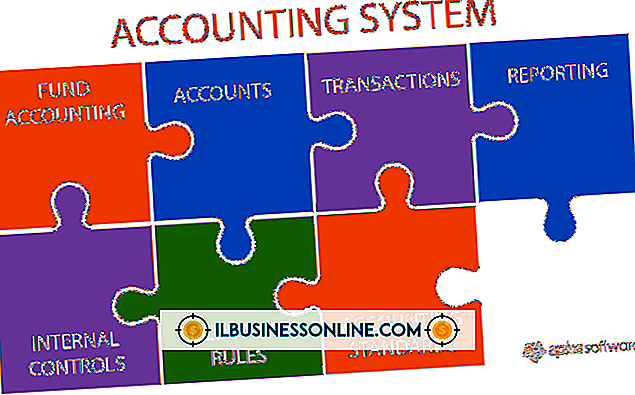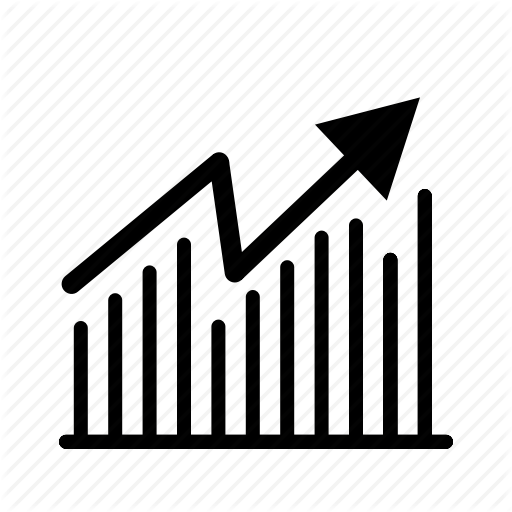Hoe de voorbije twee jaar naar QuickBooks te gaan

QuickBooks houdt uw transacties met leveranciers, klanten, banken en creditcard bij in één gestroomlijnde interface. Voer eerst facturen, verkopen, facturen en transactieastransacties in. Voer vervolgens transacties in met crediteuren en crediteuren. Voer betalingen in en voer als laatste de transacties van je bankrekening in. Anders geven uw bankrekeningen niet de juiste saldi weer, omdat Debiteuren en crediteuren van invloed zijn op uw rekeningsaldi. Nadat u uw klant- en leverancierstransacties hebt ingevoerd, hoeft u alleen de ontbrekende banktransacties in te voeren om uw boeken te finaliseren. Verzamel uw transacties per jaar in plaats van maand om tijd te besparen.
1.
Voer huidige transacties in als ze in uw accountregistraties aankomen als u huidige transacties moet invoeren terwijl u historische transacties toevoegt.
Wanneer u een huidige transactie tegenkomt die afhankelijk is van het bestaan van een historische transactie, voert u eerst de historische transactie in. U kunt bijvoorbeeld een lopende betaling ontvangen voor een factuur die is opgenomen in uw historische transacties. Voer in dat geval eerst de factuur in en vervolgens de betaling.
2.
Klik op het menu 'Klanten' en selecteer 'Geschatte kosten invoeren'. Selecteer de klant met ontbrekende historische gegevens. Klik op 'Nieuwe transacties' en klik op 'Afschriftkosten'. Voer de ontbrekende gegevens voor de klant in en open vervolgens het register voor de volgende klant. Klik op 'Record'.
3.
Klik op het menu "Lijsten" en selecteer "Rekeningschema". Dubbelklik op het Accounts Payable-account met de ontbrekende historische gegevens. Voer de vereiste informatie in voor elke transactie. Klik op 'Record'.
4.
Selecteer het menu "Medewerkers" en kies "Instellingen loonlijst". Selecteer "Payroll History" en volg de aanwijzingen om uw vroegere loonlijstgeschiedenis in te voeren.
Accounts afstemmen
1.
Selecteer het menu "Bankieren" en klik op "Afstemmen".
2.
Kies het vervolgkeuzemenu "Account" en selecteer het account dat u wilt afstemmen.
3.
Geef de vereiste informatie op, inclusief de datum van de verklaring voor het oudste jaar waarmee u wilt werken, het eindsaldo en servicekosten of rente die u hebt verdiend.
4.
Vergelijk de begin- en eindbalans. Als de saldo's overeenkomen, klikt u op 'Doorgaan'.
Als uw saldo niet overeenkomt, controleert u of u de juiste beginsaldo heeft ingevoerd. Controleer ook het register om te zien dat u het bedrag van een eerder gewiste transactie niet hebt verwijderd, ongeldig of gewijzigd.
5.
Kies 'Transacties verbergen na de einddatum van de verklaring'. Controleer elke transactie die op het financiële overzicht staat.
6.
Controleer de hoeveelheid in het venster Reconcile. Als het "0.00" aangeeft, klik dan op "Nu afstemmen". Controleer anders uw transacties. Als u alle transacties correct hebt ingevoerd, klikt u op 'Nu afstemmen' en vervolgens op 'Aanpassing invoeren'.
7.
Herhaal het proces om de transacties voor de resterende jaren in te voeren.
Tip
- Het wijzigen van de startdatum van het bedrijf helpt u niet om transacties uit het verleden in QuickBooks in te voeren. De openingsbalans moet het saldo in uw accounts weerspiegelen toen u uw bedrijf startte. Door historische gegevens in te voeren naar de startdatum van het bedrijf, worden uw rekeningen bijgewerkt om de juiste saldo's weer te geven.
Waarschuwing
- Informatie in dit artikel is van toepassing op QuickBooks 2013. Het kan enigszins of aanzienlijk variëren met andere versies of producten.